Der Pfad Python3(From --Python=Python3) existiert nicht
-
Was ist der Fehler
Der Pfad python3 (von --python=python3) existiert nicht -
So beheben Sie das Problem
Der Pfad python3 (von --python=python3) existiert nicht - So verwenden Sie Python 3 in Ihrer aktuellen Umgebung
- Abschluss
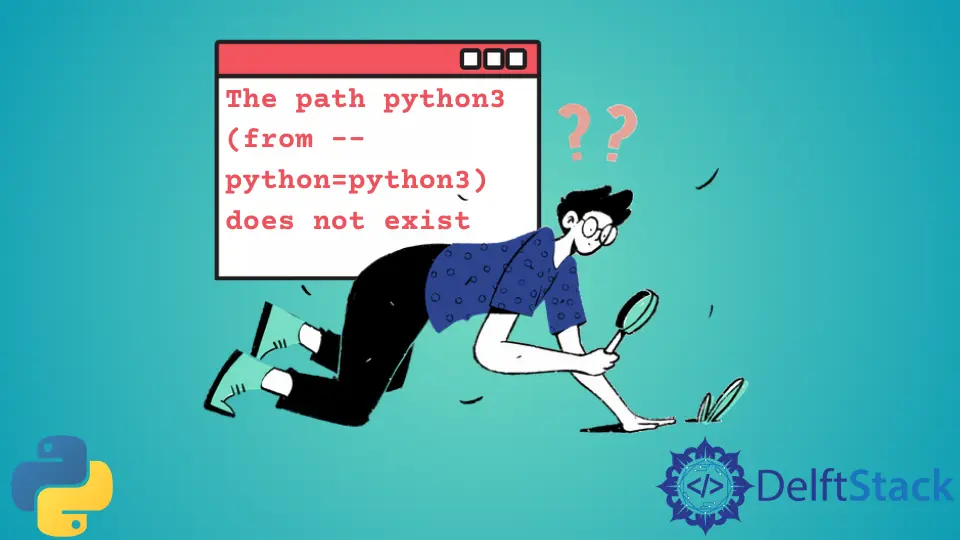
Es gibt mehrere Gründe, warum der Fehler Der Pfad python3 (von --python=python3) existiert nicht auftreten kann.
Eine Möglichkeit ist, dass Sie Python 3 nicht auf Ihrem System installiert haben. Eine andere Möglichkeit ist, dass Sie mehrere Versionen von Python installiert haben und diejenige, die Sie verwenden möchten, nicht in Ihrem PATH ist.
Um diesen Fehler zu beheben, müssen Sie Python 3 installieren oder sicherstellen, dass sich die richtige Version von Python in Ihrem PATH befindet.
Was ist der Fehler Der Pfad python3 (von --python=python3) existiert nicht
Python 3 ist die neueste Hauptversion der Programmiersprache Python und nicht abwärtskompatibel mit früheren Versionen. Dies bedeutet, dass Code, der für Python 3 geschrieben wurde, unter Python 2.7 oder früher nicht korrekt ausgeführt wird.
Python 3 ist unerlässlich, da es die einzige Version von Python ist, die sich derzeit aktiv in der Entwicklung befindet. Alle neuen Funktionen und Fehlerkorrekturen werden zu Python 3 hinzugefügt, und keine neuen Funktionen werden zu Python 2.7 hinzugefügt.
Das bedeutet, dass Python 3 die einzige Version von Python ist, die von der Python-Community aktiv unterstützt wird.
Der Fehler Der Pfad python3 (von --python=python3) existiert nicht tritt auf, weil der Pfad zur ausführbaren Python 3-Datei nicht in den Systemumgebungsvariablen definiert ist. Um dies zu beheben, müssen Sie den Pfad zur ausführbaren Python 3-Datei zu den Systemumgebungsvariablen hinzufügen.
Python 3 enthält viele Verbesserungen und Erweiterungen gegenüber den vorherigen Versionen von Python und ist daher die bevorzugte Wahl für neue Entwicklungsprojekte.
Es gibt einige mögliche Lösungen für dieses Problem.
- Eine besteht darin, sicherzustellen, dass der Pfad zu Python 3 zu Ihrer Systemvariable
PATHhinzugefügt wird. - Eine weitere mögliche Lösung besteht darin, beim Aufrufen des Befehls den vollständigen Pfad zu Python 3 zu verwenden, anstatt nur den Python 3-Befehl.
Wenn sich Ihre Python 3-Installation unter /usr/local/bin/python3 befindet, verwenden Sie diesen vollständigen Pfad, wenn Sie den Befehl aufrufen.
Befehl:
C:\Users\ZeeshanAfridi\dev\trydjango1-11>virtualenv -p python3
Ergebnis:
The path python3 (from --python=python3) does not exist
So beheben Sie das Problem Der Pfad python3 (von --python=python3) existiert nicht
Wenn Sie die Fehlermeldung The path python3 (from --python=python3) does not exist erhalten, haben Sie Python 3 nicht auf Ihrem System installiert. Der vollständige Weg zur Behebung dieses Fehlers besteht darin, Python 3 von Python.org herunterzuladen und zu installieren.
Sobald Sie Python 3 installiert haben, müssen Sie den Pfad zur ausführbaren Python 3-Datei zu Ihrer Systemumgebungsvariablen PATH hinzufügen. Sie können die folgende Zeile zu Ihrer .bashrc-Datei hinzufügen.
exportPATH="/path/to/python3:$PATH"
Ersetzen Sie /path/to/python3 durch den tatsächlichen Pfad zur ausführbaren Python 3-Datei. Sobald Sie dies getan haben, sollten Sie in der Lage sein, Python 3-Skripte auszuführen, ohne den Fehler The path python3 (from --python=python3) does not exist zu erhalten.
Verwenden Sie den vollständigen Pfad
Sie können dieses Problem lösen, indem Sie den gesamten Pfad wie folgt befehlen:
$ virtualenv --python=/usr/bin/python3 testenvironment
Already using interpreter /usr/bin/python3
Using base prefix '/usr'
The new executable is in /home/zeeshan/testenvironment/bin/python3
Don't overwite the existing python script /home/zeeshan/testenvironment/bin/python (you must use /home/zeeshan/testenvironment/bin/python3)
Installing setuptools, pip, wheel...done.
$ which python3
/usr/bin/python3
$ python --version
Python 3.7.4
$
Sie können den folgenden Befehl ausführen, wenn Sie Python bereits auf Ihrem System installiert haben.
virtualenv env -p C:/Python36/python.exe
Wenn das bei Ihnen nicht funktioniert hat, können Sie den folgenden Befehl ausprobieren.
python -m easy_install virtualenv
So verwenden Sie Python 3 in Ihrer aktuellen Umgebung
Wie die meisten Menschen haben Sie wahrscheinlich Python 2 auf Ihrem Computer installiert. Aber was ist, wenn Sie Python 3 verwenden möchten?
Glücklicherweise ist es einfach, in Ihrer aktuellen Umgebung zu Python 3 zu wechseln. Hier ist wie:
Öffnen Sie zuerst Ihr Terminal und geben Sie den folgenden Befehl ein.
python3
Dadurch wird der Python 3-Interpreter geöffnet. Sie können jetzt Python 3-Code eingeben und sofort ausführen.
Wenn Sie Python 2 und Python 3 auf Ihrem Computer installiert haben, können Sie auch den folgenden Befehl eingeben, um zu Python 3 zu wechseln.
python3.6
Dadurch wird der Python 3.6-Interpreter geöffnet. Sie können jetzt Python 3-Code eingeben und sofort ausführen.
Wenn Sie Python 3 in Ihrer aktuellen Umgebung verwenden möchten, können Sie die folgende Zeile zu Ihrer .bashrc-Datei hinzufügen.
exportPATH="/usr/local/bin:$PATH"
Dadurch wird der Speicherort der Python 3-Binärdatei zu Ihrem PATH hinzugefügt, sodass Sie an der Eingabeaufforderung python3 eingeben können, um sie auszuführen.
Abschluss
Python 3 ist die neueste Version der Programmiersprache Python; Es ist zuverlässiger und effizienter als ältere Versionen, bietet viele Funktionen, die in älteren Versionen nicht verfügbar sind, und bietet viele Vorteile gegenüber älteren Versionen von Python.
Python 3 ist auch besser mit Software und Bibliotheken von Drittanbietern kompatibel, was die Verwendung von Python für verschiedene Aufgaben erleichtert. Insgesamt ist Python 3 eine robustere und flexiblere Programmiersprache, die für viele Anwendungen gut geeignet ist.
Zeeshan is a detail oriented software engineer that helps companies and individuals make their lives and easier with software solutions.
LinkedInVerwandter Artikel - Python Error
- Adresse wird bereits verwendet Fehler in Python
- AttributeError: __Exit__ in Python
- AttributeError: 'Dict'-Objekt hat kein Attribut 'Append' in Python
- AttributeError: 'NoneType'-Objekt hat kein Attribut 'Text' in Python
- AttributeError: Int-Objekt hat kein Attribut
- AttributeError: Modul Urllib hat keine Attributanforderung
